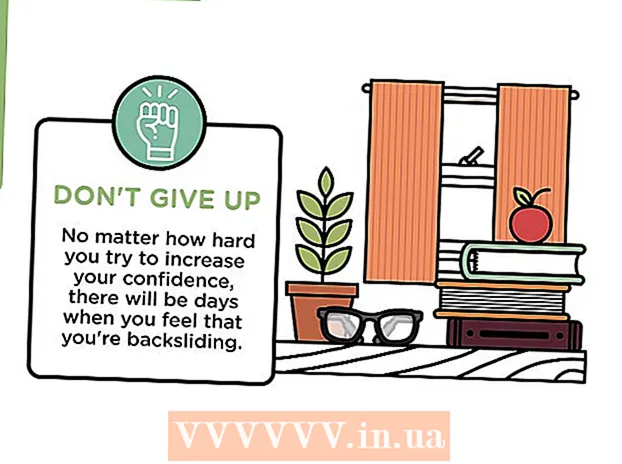Autor:
John Pratt
Dátum Stvorenia:
17 Február 2021
Dátum Aktualizácie:
1 V Júli 2024
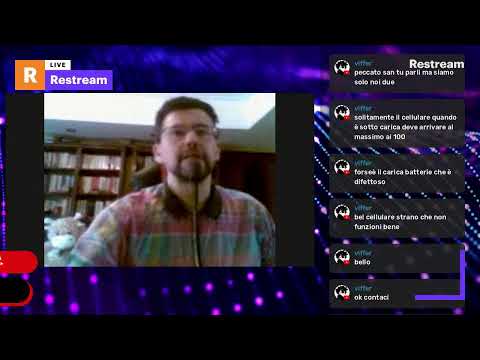
Obsah
Táto wikiHow vás naučí, ako zmeniť jazyk operačného systému vášho počítača. To ovplyvní text použitý v ponukách a oknách. Môžete to urobiť na počítačoch so systémom Windows aj Mac. Zmena predvoleného jazyka počítača nezmení jazyk vášho internetového prehliadača alebo iných programov.
Na krok
Metóda 1 z 2: V systéme Windows
 Otvorte Štart
Otvorte Štart  Kliknite na Nastavenia
Kliknite na Nastavenia  kliknite na Čas a jazyk. Túto možnosť nájdete v strede okna Nastavenia.
kliknite na Čas a jazyk. Túto možnosť nájdete v strede okna Nastavenia.  Kliknite na kartu Región a jazyk. Nájdete ho úplne vľavo od okna.
Kliknite na kartu Región a jazyk. Nájdete ho úplne vľavo od okna.  kliknite na Pridajte jazyk. Nájdete to pomocou veľkého znamienka plus v strede stránky pod nadpisom „Jazyky“.
kliknite na Pridajte jazyk. Nájdete to pomocou veľkého znamienka plus v strede stránky pod nadpisom „Jazyky“.  Vyberte jazyk. Kliknite na jazyk, ktorý chcete pre svoj počítač použiť.
Vyberte jazyk. Kliknite na jazyk, ktorý chcete pre svoj počítač použiť.  Vyberte dialekt. Ak sa kliknutím na požadovaný jazyk dostanete na stránku s niekoľkými dostupnými regionálnymi dialektmi, kliknutím na požadovaný dialekt ho vyberte.
Vyberte dialekt. Ak sa kliknutím na požadovaný jazyk dostanete na stránku s niekoľkými dostupnými regionálnymi dialektmi, kliknutím na požadovaný dialekt ho vyberte. - Toto nemusí byť k dispozícii vo vašom preferovanom jazyku.
 Kliknite na svoj pridaný jazyk. Je uvedený pod aktuálnym predvoleným jazykom v okne v časti „Jazyky“. Rozširuje sa tým predmet jazyka.
Kliknite na svoj pridaný jazyk. Je uvedený pod aktuálnym predvoleným jazykom v okne v časti „Jazyky“. Rozširuje sa tým predmet jazyka.  kliknite na možnosti. Toto tlačidlo sa zobrazuje pod jazykom. Možnosti jazyka sa zobrazia v samostatnom okne.
kliknite na možnosti. Toto tlačidlo sa zobrazuje pod jazykom. Možnosti jazyka sa zobrazia v samostatnom okne.  Stiahnite si jazykový balík. kliknite na Stiahnuť pod nadpisom „Stiahnuť jazykový balík“ v ľavom hornom rohu stránky.
Stiahnite si jazykový balík. kliknite na Stiahnuť pod nadpisom „Stiahnuť jazykový balík“ v ľavom hornom rohu stránky.  Kliknite na Späť
Kliknite na Späť  Znova kliknite na jazyk a potom kliknite na Nastaviť ako predvolenú. Toto tlačidlo sa zobrazí pod jazykom. Týmto sa jazyk presunie do hornej časti sekcie „Jazyky“ a nastaví sa ako predvolený pre všetky vstavané ponuky, aplikácie a ďalšie možnosti zobrazenia.
Znova kliknite na jazyk a potom kliknite na Nastaviť ako predvolenú. Toto tlačidlo sa zobrazí pod jazykom. Týmto sa jazyk presunie do hornej časti sekcie „Jazyky“ a nastaví sa ako predvolený pre všetky vstavané ponuky, aplikácie a ďalšie možnosti zobrazenia.  Reštartujte počítač. Otvorte ponuku Štart, kliknite na ikonu Zapnuté vypnuté
Reštartujte počítač. Otvorte ponuku Štart, kliknite na ikonu Zapnuté vypnuté Otvorte ponuku Apple
Otvorte ponuku Apple  kliknite na Predvoľby systému. Nájdete to v hornej časti rozbaľovacej ponuky.
kliknite na Predvoľby systému. Nájdete to v hornej časti rozbaľovacej ponuky.  kliknite na Jazyk a región. Toto je ikona príznaku v hornej časti okna Predvoľby systému.
kliknite na Jazyk a región. Toto je ikona príznaku v hornej časti okna Predvoľby systému.  kliknite na +. Táto ikona sa nachádza v ľavom dolnom rohu okna „Preferovaný jazyk:“ na ľavej strane okna „Jazyk a oblasť“. Zobrazí sa vyskakovacie okno s rôznymi jazykmi.
kliknite na +. Táto ikona sa nachádza v ľavom dolnom rohu okna „Preferovaný jazyk:“ na ľavej strane okna „Jazyk a oblasť“. Zobrazí sa vyskakovacie okno s rôznymi jazykmi.  Posunutím vyberte požadovaný jazyk a potom kliknite na ikonu Pridať.
Posunutím vyberte požadovaný jazyk a potom kliknite na ikonu Pridať. kliknite na Použiť [jazyk] po výzve. Toto je modré tlačidlo v pravom dolnom rohu okna. Týmto sa nastaví jazyk zobrazenia vášho počítača na pridaný jazyk.
kliknite na Použiť [jazyk] po výzve. Toto je modré tlačidlo v pravom dolnom rohu okna. Týmto sa nastaví jazyk zobrazenia vášho počítača na pridaný jazyk. - Ak ste tento krok preskočili, kliknite a potiahnite jazyk, ktorý ste pridali, z dolnej časti poľa „Preferované jazyky“ na vrch.
 Reštartujte počítač Mac a dokončite jazykovú zmenu.
Reštartujte počítač Mac a dokončite jazykovú zmenu.
Tipy
- Zmena jazyka vášho počítača nezmení jazyk aplikácií, programov, ponúk atď. Pri sťahovaní softvéru je v rámci procesu inštalácie stále potrebné zvoliť požadovaný jazyk.
Varovania
- Uistite sa, že v počítači nezmeníte jazyk na jazyk, ktorému nerozumiete, alebo môže byť ťažké zmeniť jeho jazyk.